dВсем здравствуйте! Мы сегодня научимся создавать ролик автомобиль сбивающего человека.
Этот урок состоит из нескольких компонентов. 
Авто сбивающего человека. Мы видим что при ударе человека, машина мнется и разлетаются стекла от фар.
Итак, начнем выберем съемку BG Plate, и ставим ее в новую композицию.
Вы видете что Девушка и машина сняты отдельно. 
К тому же, у нас есть съемка Парня который переходит улицу, она снята на фоне специального зеленого экрана. 
Теперь нам нужно совместить это кадры во времени. Для этого нажимаем Клавишу T и уменьшим Opacity до 50 %. Передвигаем кадр, чтобы при падении Парня совпал с моментом удара авто. 
Теперь когда мы справились с этой задачей, нужно применить функцию Pre - compose для этой съемки. Для этого выбираем Layer > Pre-Compose> Leave all attributes in 'BG Plate' Назовем его Sam walking. Теперь нажимаем Alt с двойным щелчком по этому слою.
Для начала нам надо избавиться от зеленого фона. Выбираем Pen Tool и убираем нам не нужные края. Это должно выглядеть примерно так:  Применям несколько раз Color Key, которая находится Effect>Keying>Color key. Примерно вот так: 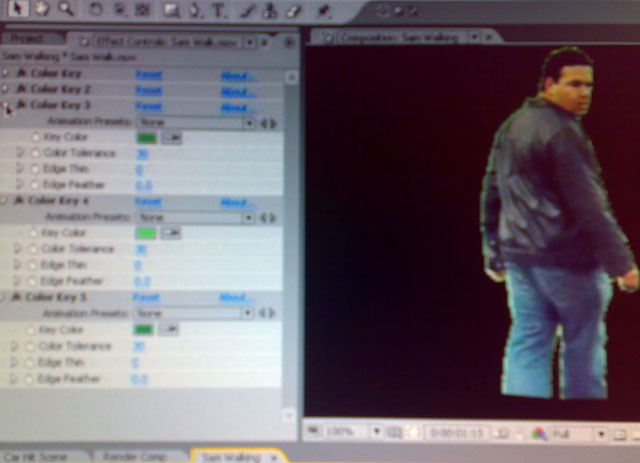
После этого выбираем эффект Effect>Matte>Simple Choker выставляем здесь отрицательный показатель, это позволит более четко наметить границы, которую мы будем выбирать функцию Key Light, берем пипетку и выбираем зеный цвет. После этого создаем новый слой сероватого оттенка, опустим под слой съемки. Теперь обратимся к функции KeyLight. Меняем Screen Gain на 105, это уровень насыщенности, позволяющий избавиться от цвета.
Затем выставим показатель Screen Pre-blur примерно на 0,75 , это поможет размыть края до того как мы начнем применять эффект.
Меняем параметры:
Clip Black 27.0
Clip White 78.0
Replace Method > Hard Colour
Screen Shrink/ - 0.3
Далее, нам предстоит делать ротоскопинг ног Парня. Вернемся Render Comp обрежем не нужные кадры, затем возвращемся в тот же слой Sam Walking , нажимаем Alt ( - это закрываюшаяся скобка. Чтобы обрезать эти оба слоя. Еще раз убираем не нужные нам кадры, это в конце этой съемки, отрежьте также Alt ( у нас остается 1,5 сек. Итак, выбираем слой Sam Walking переименовываем в Top Part и удваиваем его, после этого отключаем нижний слой, переименовываем в Feet. Нам нужно создать копию Feet, прежде чем это сделаем нажимаем клавишу М и удаляем опцию Mask. Затем удваиваем слой Feet, идем в Edit > Duplicate. После, нам нужно выбрать рабочий участок, нажимаем B перемещаем индикатор времени к концу съемки.
Нажимаем клавишу N, нужно убедиться что вас установлено высокое разрешение, после этого отключим верхний слой Feet и блокируем нижний,Применим к ним функцию Рендер, для нажимаем на клавишу 0 (ноль). Теперь мы можем проматывать съемку в реальном времени. Далее, применяем к верхнему слою ф-ю Mask, точнее по отношению к его ногам, нужно концентриролваться на каждой ноге по отдельности. Обрисуем сначала левую ногу, после этого нажимаем на клавишу М и устанавливаем ключевые кадры, для Mask Path. Вы можете найти уроки по ротоскопингу в интернете.
Передвигаем точки, для каждого кадра. Затем Выбираем Pen Toll обрисовываем и правую ногу. Проводим такие же операции. Заканчиваемротоскопинг самостоятельно.
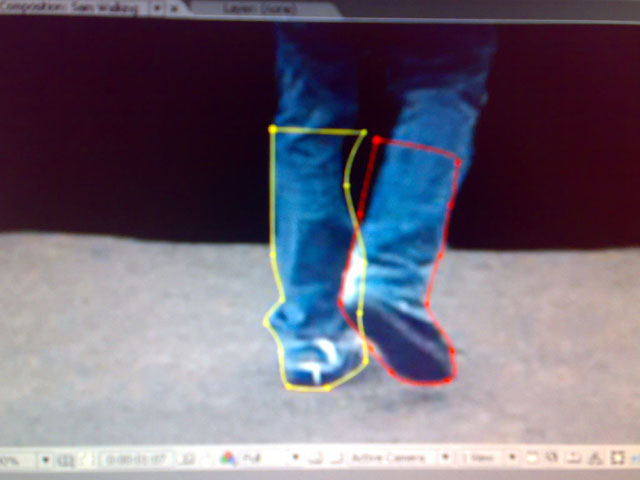 После ротоскопинга , удаляем слой Feet Затем подключаем Feet 2 после этого нажимаем клавишу F3 и отключаем эффект Simple Choker. Меняем уровень Mask Feather на 0.5 (у второго тоже).После этого включаем слой Top Part. Теперь нам нужно добавить тени (от ног), для этого подключаем слой серой основы, выбираем слой Feet и удваиваем его, выбираем новую копию Feеt 3 нажимаем М, меняем уровень Mask Feather на 24.0 и Mask Expansion на 11.0 проделываем точно также с другой маской Mask Feather на 25.0 и Mask Expansion на 16.0. Переименуем этот слой в Shadow и применим к нему инструмент Rectangle Tool нарисуем прямоугольник на участке зеленого фона, применяем опцию Substract, затем нажимаем клавишу F и меняем на 38.0 и немного опустим прямоугольник. Затем опускаем слой Shadow под слой Feеt 2, удваиваем слой Shadow с помощью клавишы Ctrl+D. После этого возвращаемся в имходную композицию(Render Comp), уровеь Opacity меняем на 100% и видим наш результат тени: 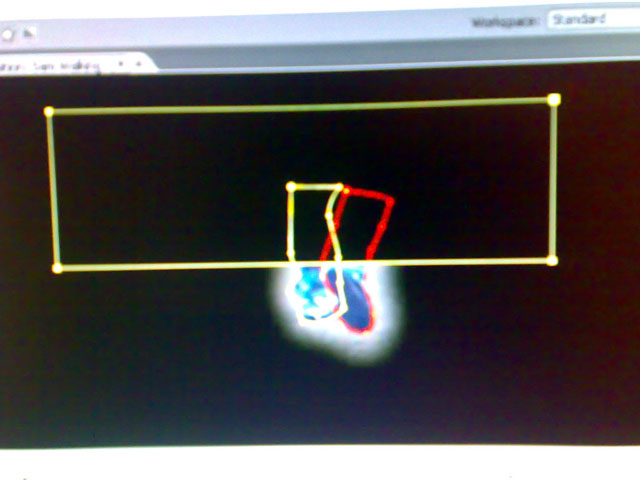
У нас с вами появилась еще одна проблема, когда машина приблежается тени накладываются на тень машины. Применяем для этой композиции след.
Выбираем Layer > Pre-Compose> выбираем Move all attributes into the new composition, назовем его Sam Composite. Открываем его и выбираем момент удара парня, удаляем (ctrl+shift+d) после этого обрезаем его (один кадр). Мы видим что это съемка кажется более правдоподобной при ударе. Вот теперь надо исправить участок с тенями. Для этого переходим к слоя Sam Walking, Выбираем Layer > new> Solid выбираем цвет Синий, теперь отключим слой Solid и обрисовываем вокруг левой ноги таким образом:
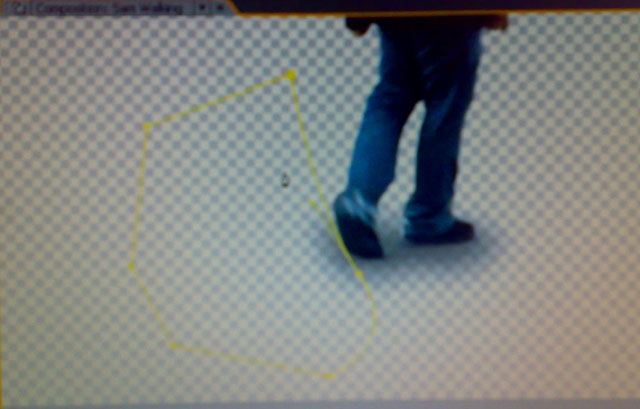
Затем заново вкл основу Solid нажмем клаву F немного увеличим показатель feather, далее выбираем опцию Silhouette Alpha, после чего мы можем анимировать изображение, нажмем 2 раза М устанавливаем ключевой кадр, передвинем изображение на несколько кадров.
Теперь можно приступить к сценке о ударе машины об парня, для начала нужно выделить опорную точку для парня нажимаем Y, его надо расположить где произойдет удар машины о Парня примерно по середине стваим его. После этого объект Layer > New > Null Object , нажимаем клаву (клавишу) Р устанавливаем ключевой кадр, и передвигаем примерно на этот угол:
Затем анимируем эту съемку до того момента как машина сбивает Парня и до того момента пока она не исчезнет из этого кадра, нужно убедиться что ключевой кадр совпадает с изменившей опорный точкой , в течении всей съемки. Это основная анимация машины.
Для нее нужно применить ф-ю Mask для передней части машины, это поможет расположить Парня поверх капота машины.
Создадим новую основу (Solid) любого цвета, его также отключаем, и обрисуем переднюю часть машины, примерно так: 
Теперь вкл этот слой и удваиваем слой BG Plate, затем перемещаем один из этих слоев (BG Plate) под слой Solid, установим опцию Alpha Matte,меняем feather 12.0 и 5.0 .
И теперь берем Новую основу и приклепляем его к Null 2, при помощи функции Parent. На Новой основе нажимаем клаву М и проверяем действительно правильно отрегулировали эти точки, вернемся чуть назад (кадр) нужно убедиться все ли точки маски совпадают при движении. Далее, переходим к слою SAm compsite, включаем его обратно, мы видим что Парень уже находится за машиной, (спиной к машине). Переходим к кадру в момент удара, нажимаем ctrl+shift+d разрежим слой пополам, разрезанный кадр прикрепляем к Null 2 object с помощью как уже описал функции Parent. Теперь у нас есть основная анимация, теперь нам нужно ее соотнести с длительностью съемки, чтобы все элементы сочитались друг с другом, для этого выбираем этот же слой нажимаем клаву Р и R и устанавливаем ключевые кадры. Передвинем чуть вперед, и нужно убедиться, что этот кадр как бы впечатан в машину. Поэксперементируйте с этим, поворачивайте, передвиньте и т.п.
Для этой композиции нужно применить функцию motion blur. Затем берем аудио файл, ставим его, чтобы звук совпадал при ударе об машину.
Следующее задача, это вмятина образуюшаяся при ударе. Для этого нам нужна фотка помятого капота схожей машины. Можно найти в инете. Например, на сайте о тестировании машин. При помощи программы Фотошоп вкл прозрачность, вставляем эту картинку в новую композицию. Теперь мы создадим небольшой механизм, основой на этом изображении. Для этого выбираем инструмент Pen Toоl и обрисовываем эту часть.( Картинка ниже.)
Затем выбираем инструмент Pen Behind (нажимаем Y) и переносим эту точку где то здесь:

Далее удваиваем этот слой, на этот раз обрисовываем эту часть(Картика ниже) Обратно нажимаем Y и ставим точку вот сюда :
Еще раз удваиваем его, нажимаем клаву М удаляем маску и обрисовываем оставшийся участок, кроме этих двух.
Тепреь мы имеем 3 части капота, переименуем их 1-ый в Main, 2-ой в Top Left, и 3-ий в Right. Выбираем слой Right и прикрепляем его к слою Top Left (Parent ф-я). Затем Выбираем слой Top Left нажимаем R и поворачиваем этот слой вертикально. Расположим слой Main поверх других слоев, далее, установим опции к слою Right, нажимаем R, повернем его как будто его сжало. Посколько тот слой сжало, нам надо чтобы этот слой оттопырился. Для этого потребуется всего лишь 4 кадра. Для всех частей вкл Motion Blur. Анимирем его, и вот результат:
Затем удваиваем слой Main, удаляем Маску. Создаем новую маску выбираем этот участок:
Опустим этот слой на самый низ, скрепляем Main и TOp Left (Parent ф-я). Закрываем эту композицию.
Возвращаемся к нашей Основной композиции и применяем созданую только что композиции. Немного уменьшаем его, перемещаем, совмещаем его с данной съемкой. затем прикрепляем Этот слой к слой Null 2, вкл motion blur. Применяем Effect > Color correction > Curves. Выбираем Channels > Red,откорректируем цвета, далее выбираем Blue откорректируем цвета тоже, (настроите сами), Green тоже.Теперь нам надо настроить анимацию чтобы все действия происходили одновременно. Нам нужно чтобы границы созданного капота совпадали с реальным капотом. Возьмем инструмент Маска (М) обведем его вот так : после этого выберем опцию Subtract, затем выбираем Opacity 0 % передвигаем чуть(Чтобы при ударе видно было) по шкале и ставим 100%.
Не забывайте вкл Motion Blur !!! А теперь смотрите что у вас получилось. Правда картинки не очень хорошего качества, но узнать можно.
Перевод и оформление сделан Мною Nightwolf. Спасибо За внимание. Источник видео www.Videocopilot.net
Источник: http://www.videocopilot.net | 









